

By Gina Barrow, Dernière mise à jour: April 8, 2018
Hâte d'utiliser la fonction iMessage de votre appeil iOS mais vous n'avez pas réussi à l'activer ? Ne vous inquiétez plus, découvrez comment réparer Erreur d'activation d'iMessage ci-dessous !
Partie 1. Comment utiliser iMessage?Partie 2. Comment réparer "iMessage Waiting for Activation" erreur?Partie 3. Comment réparer "erreur d'activation iMessage"?Partie 4. Conclusions
IMessage d'Apple est un moyen intime de communiquer avec vos amis et vos proches via une connexion Internet. iMessage est meilleur que les SMS ou MMS classiques car il en fait beaucoup plus. Il vous permet d’envoyer des photos, des vidéos, des fichiers, des emplacements et d’autres données. iMessage fonctionne sur Wi-Fi et n'épuise pas votre forfait mensuel, car gratuit!
Étant donné qu'iMessage envoie et reçoit des fichiers sur les serveurs Apple, le transfert est plus rapide que celui de vos opérateurs téléphoniques. L'élément á retenir ici est que iMessage ne fonctionne qu'entre des appareils iOS tels que l'iPhone, l'iPod, l'iPad et même Mac. Si vous êtes dans une discussion de groupe avec un ami utilisant Android, le message sera compté comme un SMS ou un MMS ordinaire.
Beaucoup trouvent que iMessage est plus pratique que les SMS / MMS en raison de la protection de la vie privée, de fonctionnalités utiles et de l'exclusivité impressionnante des applications. Cependant, tous les utilisateurs Apple ne trouvent pas toujours iMessage facile à utiliser, des incidents d'activation d'iMessage sont souvent signalés.
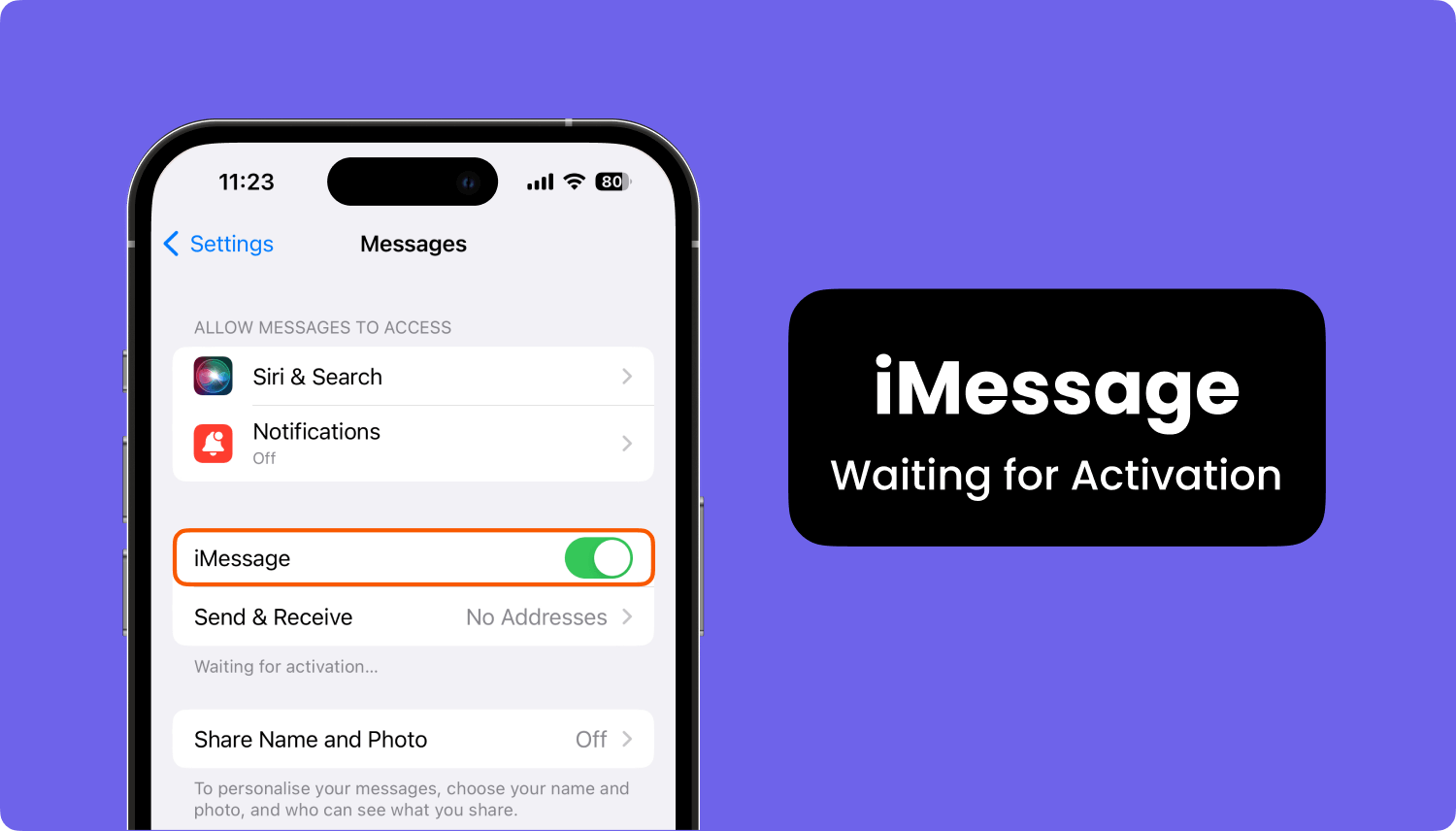
Découvrez comment fixer L'activation d'iMessage a échoué dans les prochaines parties de cet article.
Lorsque votre iMessage attend l’activation sur l’un des appareils iOS, Vous pouvez rencontrer plusieurs erreurs telles que :
![]() Ce dont vous avez besoin est de vérifier les paramètres de périphérique suivants :
Ce dont vous avez besoin est de vérifier les paramètres de périphérique suivants :
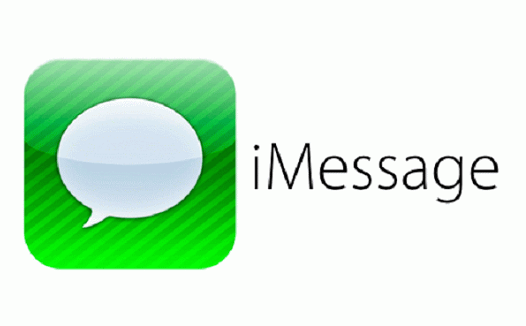
Redémarrez iMessage sur iPhone pour activer iMessage
Attendez 24 heures. Il faut généralement au maximum 24 heures pour la période d’activation complète. Si le problème persiste, contactez le support Apple.
Pensez-vous qu'il n'a que ces méthodes ? Non, continuez à lire!
Bien que vous puissiez suivre les étapes fournies par l’assistance Apple, certaines méthodes permettent d’activer les images en utilisant les options recommandées. Ce sont les étapes compilées par nos soins et qui ont aidées d’autres utilisateurs à corriger l’erreur sans trop de tracas. Vous pouvez résoudre cette erreur à tout moment.
Après avoir activé iMessage sur l'iPhone, attendez quelques minutes avant de l'utiliser. Il faut généralement quelques minutes à 2 heures pour l'activation complète de l'application. Cela est dû aux scénarios suivants :
Si vous pensez que le temps d'attente estimé est écoulé, continuez aux prochaines étapes ci-dessous.
Comme vous le savez, il faut un numéro de téléphone portable valide pour que iMessage soit activé. Avant de l'activer, assurez-vous que vous avez renseigné les informations requises sous "Mes informations". Accédez à Paramètres, recherchez et tapez sur Contacts, puis appuyez sur Mes infos et entrez le bon numéro et à partir de la liste.
Si les étapes ci-dessus ne résolvent pas l'activation d'iMessage, pensez à vous déconnecter de votre identifiant Apple, puis à vous reconnecter. Voici comment procéder :
Cela devrait suffire à activer iMessage sur l'iPhone. Si le problème persiste, passez à l'étape suivante ci-dessous.
Une autre façon de réparer le problème de iMessage qui ne s'active pas est d'utiliser le mode avion. Beaucoup d'utilisateurs le trouvent efficace, alors pourquoi ne pas essayer !
Après un certain temps, vous verrez votre numéro coché à côté de votre identifiant Apple.
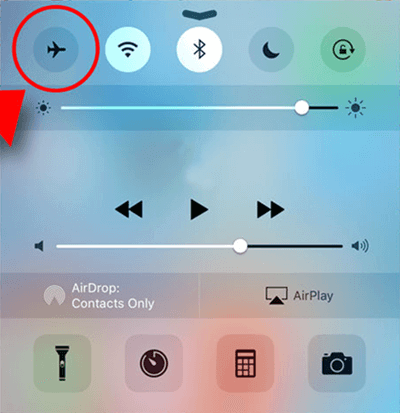
Si les étapes ci-dessus ont toutes échouées, vous devrez peut-être effacer l'intégralité des fichiers sur l'iPhone et les réinitialiser. Cela peut être un problème d'application qui peut être résolu en restaurant le périphérique. Cependant, nous vous déconseillons fortement d'effectuer la restauration, sauf si vous avez effectué une sauvegarde complète des données de votre iPhone.
Vous avez deux options pour sauvegarder, iTunes et iCloud pour vous assurer que tous vos fichiers sont intacts et à l'abri de toute perte de données.
Une fois que vous avez entièrement sauvegardé l'iPhone, allez dans Paramètres, appuyez sur Général, recherchez et appuyez sur Réinitialiser, puis appuyez sur «Effacer tout le contenu et tous les paramètres».
Après avoir réinitialisé l'iPhone, vous pouvez maintenant enfin configurer le périphérique comme la première fois et activer iMessage.
Bravo, vous avez finalement corrigé l'échec de l'activation d'iMessage !
Nous vous avons donné toutes les méthodes sur Comment corriger l'erreur d'activation d'iMessage et espérons que cela vous a aidé à résoudre ce problèmes. Au cas où vous hésiteriez à effectuer une réinitialisation, nous vous conseillons fortement d'utiliser le programme gratuit FoneDog Toolkit - Sauvegarde et restauration de données iOS.
FoneDog Toolkit - Sauvegarde et restauration de données iOS est un programme disponible en un clic qui sauvegarde l'essentiel de vos données sur appareils iOS comme l'iPhone, iPad, iPod et ordinateurs Mac. Il vous permet simplement de connecter votre iPhone à l'ordinateur et de sauvegarder toutes les données pour de futures références. Il peut aussi restaurer vos données à partir de fichiers de sauvegarde.
Téléchargement gratuit pour essayer !!!
Vous pouvez également effectuer la restauration des données en utilisant la même procédure. FoneDog Toolkit - Sauvegarde et restauration de données iOS est très facile à utiliser. Ne vous prive-vous donc pas d'utiliser ce logiciel au lieu de vous fatiguer à faire les choses manuellement ! Partagez votre opinion dans les commentaires ci-dessous !
Laisser un commentaire
Commentaire
iOS Data Backup & Restore
Sauvegardez vos données sur PC et restaurez de manière sélective les données iOS à partir de sauvegardes.
Essai Gratuit Essai GratuitArticles Populaires
/
INTÉRESSANTTERNE
/
SIMPLEDIFFICILE
Je vous remercie! Voici vos choix:
Excellent
Évaluation: 4.5 / 5 (basé sur 95 notes)